Aquí traigo un buen tutorial para tener la wikipedia en el iphone offline (sin imágenes para que ocupe menos).
1º Descargar este fichero Windows o este otro para mac.
2º Descomprimirlo y ejecutar el archivo TransferTool. Saldra algo así:
3º Selecciona el idioma en el que desea descargar la wikipedia y dale a Download file.
4ºLa descargar comenzará y tendras que esperar a que se termine.En español somo unos 480Mg pero no tarda mucho en descargar.
5º En el iphone y con el installer instalamos el programa Wiki2Touch.
6º Una vez descargado con el mismo programa de antes pero en Step 2 le damos al botón de los puntos suspensivos y seleccionamos el fichero descargado y damos a star indexin.
6ºEn step 3 puede seleccionar la primera opción para que una vez que termine se suba automaticamente al iphone pero a mi no me funcionó.
7º Si el paso 6 no funcionó tendras que entrar al iphone por SSH y colocar los archivos creados despues de indexar en la dirección: /private/var/mobile/wikipedia/(si es en español en la carpeta es, sino en su correspondiente).Esto es para iphone 1.1.3 y 1.1.4, para los demas en /private/var/root/wikipedia/(si es en español en la carpeta es, sino en su correspondiente).
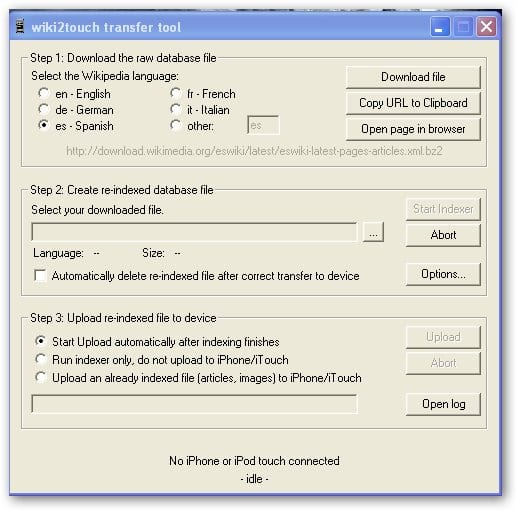
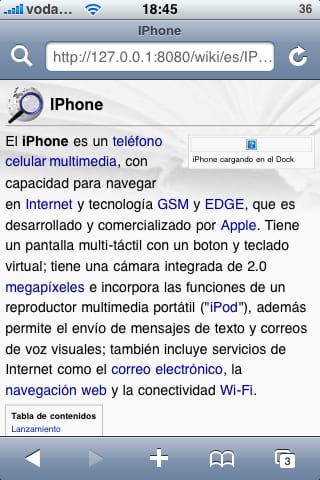

Buenas tardes, descomprimo el archivo para Mac pero no me reconoce ningún programa, cual puede ser el problema?
Gracias por su ayuda
por favor alguien puede explicar de una forma sencilla y clara como se instala para mac?
siento no poder ayudaros pero yo de mac la verdad es que se poco y solo puedo ayudar a los de windows.
un saludo
Hola
oye, llegué hasta el paso 5. Pero en el 6 después de seleccionar el file, no me activa la casilla de start indexer. ¿Qué tengo que hacer?
saludos
tienes que seleccionar el fichero descargado y ten en cuenta que el fichero tenga este nombre en el caso español eswiki-latest-pages-articles.xml.bz2 el .xml.bz2 lo mas importante un saludo
Hola,
No me estaba cogiendo la base de datos, y al mirar la ayuda del programa he visto que la ruta para los de firmware 1.1.3 es esta
/private/var/mobile/media/wikipedia/ .
Espero que sea de ayuda para alguno que aun no lo haya conseguido
cómo actualizas la información del wiki2touch? porque seguro la base de datos que instalé hace tiempo, ya debió haber cambiado
saludos
Hola alguien me puede ayudar…!!! el archivo que se baja se tiene que descomprimir??? lo descomprimi y ni así me sale la opción de «star indexer» y para que el archivo que queremos pasar al iphone no pese tanto como le hago??? saludos. grax
Hay alguna manera de añadir las imagenes a la wikipedia?
Hola, ya tengo las imagenes que baje con el ImageGetter.exe y lo que me descargo fue una carpeta en donde hay muchas mas quisiera saber en que ruta las pongo o si hay que hacer alguna otra cosa.
Saludos y en espera de sus importantes comentarios.
oigan para 2.1 funciona el wiki2touch? de dónde lo bajo porque no lo encuentro en el installer, cydia ni appstore
gracias
Hola, para aquellos que no les aparece activo el boton de «Start indexer», lo unico que tienen que hacer es seleccionar la opcion de «Run indexer only» en el paso 3… El archivo no necesita descomprimirse ni nada… saludos
Instalando la WikiPedia Offline y no morir en el intento.
Lo cierto, es que he buscado por todos lados como instalar la wikipedia en el iphone y poco más que he encontrado retales de información entre
foros y blogs. He de decir, que la cosa funciona a las mil maravillas (por lo menos lo que he probado) con la versión 2.1
Lo primero es haber hecho el JailBreak (pienso que el iphone sin el Jailbreak no deja de ser más que una teléfono bajo el yugo autoditario de Apple).
Pero dejémonos de rollos y vamos al asunto.
1.- Iphone con Jailbreak.
2.- Descargar e instalar del Cydia el paquete wikisrvd.
3.- Descargar la aplicación «Wiki2Touch Utils»:
Para Windows:
http://wiki2touch.googlecode.com/fil…ls_Win_065.zip
Para Mac:
http://wiki2touch.googlecode.com/fil…ls_OSX_065.zip
Sólo tengo PC (Windows) por lo que el resto de la aplicación es para esta plataforma, pero supongo que para Mac será algo similar.
4.- Descomprimir dicha utilidad en un directorio.
5.- Ejecutar el fichero «TransferTool.exe»
6.- Elegir como idioma deseado en el paso 1 (Step 1). Por ejemplo: es – Spanish.
Le damos a Donwload file o copiamos el URL al Clipboard y lo pasamos a un programa Gestor de Descargas como el FlashGet u otro parecido
(BitCommet). Y a esperar mientras se descarga.
Después de descargar la Wikipedia en formato XML en el idioma deseado.
Para el Castellano ocupa unos 619 Megas y para la Inglesa unos 4,12 Gb (¡menuda enciclopedia!, no quiero pensar en el proceso de las imágenes).
7.- Después de la descarga, seleccionamos en el paso 3, la segunda opción: «Run indexer only, …» Y en el paso 2, pinchamos en los tres
puntitos para seleccionar el fichero que cabamos de descargarnos «eswiki-latest-pages-meta-current.xml.bz2» que yo habría guardado en el
mismo directorio donde descomprimimos el «TransferTool.exe»
8.- Le damos a la opción «Star Indexer» y otra vez a esperar.
Se va a generar dos ficheros (articles_es.bin) e (images_es.txt). Tarda unos 10 minutillos en un Dual-Core E2200.
9.- Hacemos una copia del fichero images_es.txt y renombramos la copia a images.txt
10.- Ahora ejecutamos el penoso y lentorro «ImageGetter.exe».
En idioma pones la extensión del lenguaje que queremos volcar, «es» para Castellano, «en» para el Inglés, «de» – Alemán, etc. (nada del otro mundo).
El ImageGetter necesita del fichero images.txt para descargar las imágenes.
Existen dos pestañas más, una indica el tamaño de la imagen a capturar, por defecto 120 pixel y la otra el tamaño máximo de la imagen a
descargar, por defecto 128 Ks. Le damos al botón «Go» y échate a dormir.
Deja el equipo funcionando muchas horas. Yo con la ADSL de 6 Gb dedicada al proceso, me tardó más de 1 día. No creo que sea un problema de velocidad frente al sistema de descarga y localización de las imágenes de la versión para Windows. El creador de la aplicación dice que no tarda tanto para la versión MAC (a tener en cuenta para los que tengan un Mac).
El proceso te descarga en un directorio nuevo la friolera de unos cientos de miles de fotos (252.062 fotos para la Wiki en Castellano, no quiero pensar cuantos sería para la Inglesa).
Durante el proceso verás las imagenes descargadas y las perdidas por el motivo que sea, o bien que ha superado los 128 Ks que le dijimos o bien
porque no la encuentra. El listado de estas imágenes se guardan en un TXT denominado «missing.txt». No lo he mirado, pero puede que carácteres especiales como «ñ» y tildes hayan afectado al proceso de descarga de imágenes.
El proceso se puede parar en cualquier momento pulsando la tecla «Cancel» y esperando a que termine de descargar las imágenes que tiene
pendiente en su cola. Si pinchais en la «X» no se guardará el progreso y por lo tanto, tendreis que empezar de nuevo. Ideal para descargarlo en varias sesiones (en el kurro por ejemplo, pues no satura mucho la red).
11.- Para concluir, hay que empaquetar todas esas imágenes descargadas.
Para ello hacemos uso del programa «pack.exe» desde la línea de comandos. Es decir, hacemos desde el windows «Inicio – Ejecutar – cmd» y
luego nos vamos al directorio donde descomprimirmos el «Wiki2Touch Utils».
El comando será un típico: pack es images
Hay una serie de parámetros para excluir las imágenes que superen un tamaño determinado y otro para calcular el fichero empaquetado final.
Al finalizar el proceso (otra vez se pega lo suyo empaquetando las casi 252000 imágenes), obtendremos otro fichero imagen «images.bin» (en mi
caso de 2 Gb).
Quien no quiera hacer este proceso, puede obviar lo del ImagenGetter y se queda sólo con los artículos, pero sin foto. Así se ahorra 2 Gb en el
iPhone.
Este fichero debemos renombrarlo a «images_es.bin» si son para los artículos en castellano «articles_es.bin» o según el idioma seleccionado. No hace falta ser un lumbrera.
12.- Ahora toca la otra parte pesada, subir estos tres ficheros que hemos preparado:
articles_es.bin
images_es.bin
images_es.txt
Debemos ubicarlo en el siguiente directorio del iphone.
/private/var/mobile/Media/Wikipedia/es
Si fueran los ficheros de la wiki inglesa:
articles_en.bin
images_en.bin
images_en.txt
Debemos ubicarlo en el siguiente directorio del iphone.
/private/var/mobile/Media/Wikipedia/en
Y así con el resto de idiomas descargados.
13.- Para subir los ficheros podemos usar distintos métodos. Lo ideal es
usar uno que haga uso del puerto USB que siempre será más rápido que por la Wifi. Describiré algunos de los más sencillos para mí.
Método A: Por Wifi con Gestor de Ficheros para el iPhone.
Haciendo uso de la aplicación AirSharing o Discover o cualquier otra que podamos conseguir gratis en el AppleStore (si es que queda alguna gratis de este tipo). Subimos dichos ficheros por Wifi (Unos 15 minutos por cada 600 megas). Y haciendo uso de la aplicación FileFinder del Cydia, ubicamos luego estos ficheros en el directorio anteriormente indicado.
Habría que buscar en el directorio de aplicaciones, cual corresponde a la de nuestro Gestor de Ficheros del Iphone (léase AirSharing, Discover,
etc.) en el que encontraríamos estos ficheros que hemos subido para moverlos al directorio correcto.
Metodo B: Por Wifi con SSH.
Habiendo instalado el Open SSH desde el Cydia y tras haber reiniciado el iphone para que el servicio se cargue correctamente. Hacemos uso de la
estupenda aplicación gratuita: winscp418.exe Lo podeis descargar de: http://winscp.net/download/winscp418.exe
Conectamos nuestro iPhone a nuestra wifi y en Ajustes, Wifi, y haciendo clic sobre la flechita al lado del nombre de nuestra Wifi, aparecerá a
que direción IP está conectado. Con el WinSCP le indicamos esa dirección, usuario: root y clave: alpine (recomendable cambiarla por seguridad en un futuro).
Y nos movemos con el WinSCP como si del explorador fuera a los directorios indicados en el paso nº 12 y transmitimos los 3 ficheritos
al directorio indicado.
Metodo C: Por USB con el DiskAid_2_12.exe
Pueden descargarse el DiskAid_2_12.exe de la siguiente url: http://www.digidna.net/diskaid/download.php
Es un híbrido entre los otros dos. Haciendo uso del DiskAid, subimos los ficheros al directorio «Downloads» y luego con el «FileFinder», movemos
dichos ficheros al directorio indicado en el apartado nº 12.
La ventaja es que si tienen un puerto USB 2.0 la velocidad es de unos 600 megas aproximadamente por minuto y medio.
14.- Y ahora toca ver la WikiPedia.
Recomiendo instalar el paquete «BossPrefs» desde el Cydia para activar y desactivar el servicio «WikiSrvd». Es necesario para que reconozca los
ficheros binarios que iremos subiendo. Si no lo apagamos y volvemos a encender, no se entera de que hemos puesto ahí esos ficheros.
Pues eso, una vez subido los ficheros, desactivamos y volvemos a activar con el «BossPrefs» el servicio «WikiSrvd». Que no tenemos el «BossPrefs», pues apagamos el iphone y lo volvemos a encender.
El servicio «WikiSrvd» utiliza el puerto 8080 a modo de que no interfiera con el resto de las comunicaciones (email, safari, etc.) pero
si teneis un gestor de archivos a lo tipo AirSharing, quizás tengan que reconfigurar este último haciendo uso de otros puertos como el 8181 u
otro por el estilo.
Pues tan sólo nos queda abrir el Safari y escribir:
http://127.0.0.1:8080 y tendreis a mano vuestra maravillosa Wikipedia.
CURIOSIDADES:
Comentar que teniendo el fichero articles_es.bin, ya podemos hacer uso de la wikipedia-offline si no nos interesa de momento las imágenes.
También, que teniendo el iphone encendido y conectado a nuestra wifi, conociendo su IP, podemos escribir en el explorador de nuestro PC, PDA,
o cualquier otro cacharro que se conecte a internet (PS3, PSP, etc.) el url: http://192.168.1.200:8080/ ó http://IP_de_nuestro_iphone:8080/
y podremos hacer uso de nuestra WikiPedia Offline ubicada en nuestro cacharrito (iPhone).
Qué hacemos con el «eswiki-latest-pages-meta-current.xml.bz2». Si quieres lo guardas hasta que veas que todo funciona bien y luego si no le tienes mucho cariño, te lo cargas y listo.
Bueno, un saludo a todos, estoy seguro de que sabrán apreciar este manual.
Feliz Año 2009 y felices Reyes.
Güisito Skywalker (Arrasparus)
P.D: Espero que no se me haya quedado nada en el tintero, cualquier cosa, ya sabeis, para eso está el foro.
Ay Guisito, pero que buena pinta, después de seguir la wikipedia offline en mi caso desde el ipod touch, nunca me habia topado con la manera de poder meter las imagenes, pero 2GB son 2GB y al parecer pues se muestra tedioson todo el proceso, mas aun asi, mis mas sinceros reconocimientos por el difundir del método :9 je
bueno pero funziona el wikipedia peru alguno save como conseguir la aplicacion «app» wiki2touch. pues en safari las letras son legibles facilmente..
si alguno save la rpta gracias…
una cosa mas…. installer existe para el firmware 3.0 si o no?
comment4, Посудомоечная машина Bosch SRS 3039, 736, Кухонный комбайн Philips HR7620/70, =-), Мышь G-Cube Camo G4C-10, :[[, Водонагреватель Gorenje GBK 120, %-[[[, Вытяжка Faber 740 A50 X Plus, mxmo, Вытяжка Faber MILLENNIO 1M W A60, %]]], Кондиционер YORK 09 RAHA, >:)), Варочная панель Ariston KBT 6004, %DDD, Гарнитура Nokia BH 100, 792, Варочная панель Whirlpool AKM 403 NB, %P,